Sega Mega Drive – это одна из самых влиятельных домашних консолей, когда-либо созданная в истории игровой индустрии. Поэтому неудивительно, что люди хотят играть в свои любимые игры с этой приставки на смартфонах или на ПК. Здесь на помощь приходят эмуляторы, которые помогут окунуться в мир ретро-гейминга.
1. Gens
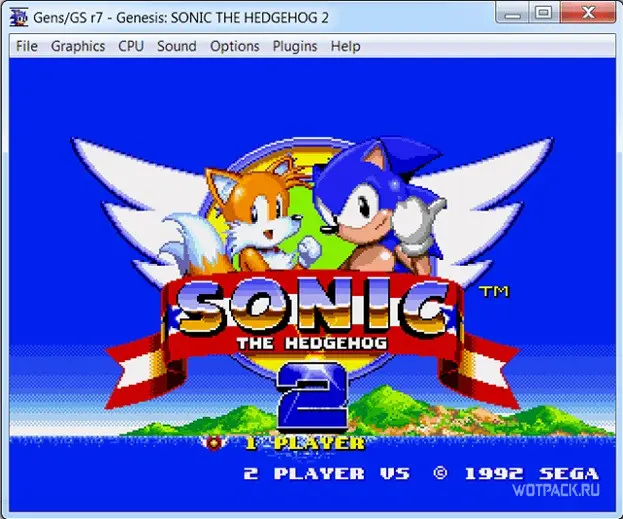
Платформы: Windows, Linux
Это достаточно надежный эмулятор, который дает возможность запустить ретро игры без особых усилий. Он позволяет вводить игровые читы и имеет поддержку внешних плагинов. Помимо стандартных игр с Сега, эмулятор также может работать с 32x и Sega-CD. Процент совместимости игр 92%, поэтому Gens может запустить практически все классические игры.
2. RetroArch

Платформы: Windows, macOS, Linux, Android, iOS, Raspberry Pi, FreeBSD
Считается одним из лучших эмуляторов. Помимо того, что он эмулирует Sega Mega Drive, программа позволяет запустить игры с N64, Snes, Nintendo 3DS, Dreamcast и с практически любой другой существующей консоли. Эмулятор поддерживает игру по сети и модули для записи геймплея. Кроме того, он также использует шейдеры, чтобы сделать экран похожим на классическое изображение с ЭЛТ‑телевизора.
3. Exodus
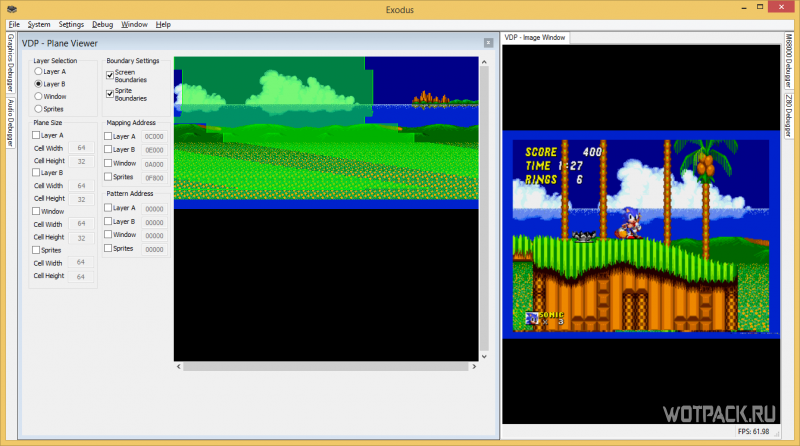
Платформы: Windows
Это эмулятор Сега, разработанный компанией Nemesis для Windows. Он разработан с открытым исходным кодом, имеет множество инструментов отладки и разработки, а также использует многопоточность для улучшения синхронизации между эмулируемыми компонентами.
4. OpenEmu
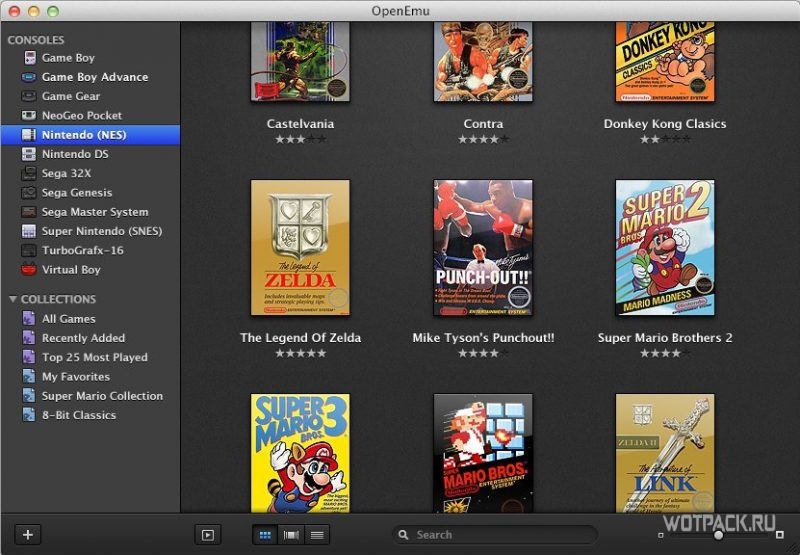
Платформы: macOS, Windows, Android
Эмулирует Sega Mega Drive (и не только) для пользователей Mac. По сути, это ретро-игровая версия iTunes, в которой пользователю доступна поддержка большинства классических игр, возможность составления собственных библиотек, сохранения, гибкие настройки и достижения. Плюсом также является и то, что программа активно поддерживается разработчиками, поэтому для нее регулярно выходят обновления.
5. ClassicBoy

Платформы: Android
Это приложение для Android, позволяющее запускать ретро-игры. Эмулятор работает с N64, Nes, Gameboy и, конечно же, с Sega Mega Drive. Само приложение можно скачать бесплатно, но некоторые функции, такие как сохранения, доступны только после покупки программы. Поскольку это приложение для смартфона, управление в играх работает через сенсорный экран, но предусмотрена возможность подключения Bluetooth-геймпада.
6. MD.emu

Платформы: Android
Платный эмулятор для смартфонов. Выдает приемлемое качество графики, поддерживает сохранения, достижения и читы для игр.
7. Kega Fusion

Платформы: Windows, Linux, MacOSX
Kega Fusion – пожалуй лучший эмулятор Sega Mega Drive всех времен! Данная программа совместима практически со всеми ретро-консолями, поддерживает 60 кадров в секунду и обеспечивает отличную производительность. У эмулятора достаточно простой интерфейс, настройки не загромождены кучей параметров, поэтому пользователям не придется искать инструкции на YouTube.
Как установить эмуляторы
Установить эмулятор не сложно, просто следуйте инструкции ниже:
- Скачать эмулятор. Большинство из них распространяются бесплатно, поэтому вы без труда найдете ссылку на скачивание на тематических сайтах.
- Распаковка файлов. В зависимости от типа скачанного файла, действовать придется по-разному. Exe-файлы распаковываются автоматически, поэтому вам нужно только указать путь установки. Rar-файл – это архив, который нужно открыть с помощью WinRAR или 7-Zip. Скопируйте файлы из архива в созданную папку.
- Загрузить игру. Игры можно взять с тех же тематических сайтов, либо скачать с торрента.
Как играть в игры для «Сега» на ПК
Запуск игр также не является сложной задачей:
- Откройте эмулятор. Для этого либо запустите ярлык с рабочего стола, либо exe файл из папки.
- Кликните по разделу «Файл», затем нажмите «Открыть». Интерфейс большинства эмуляторов практически одинаковый.
- Укажите путь к скачанной игре и выберите исполнительный файл.
Если все сделано правильно, то игра незамедлительно запустится.
Управление в эмуляторе Sega
Играть в эмуляторе можно с помощью клавиатуры и мышки, но так как игры консольные – все же лучше воспользоваться геймпадом. В программах есть параметры, которые позволяют задать конфигурацию для любого USB-геймпада. Поэтому прежде чем начинать играть, стоит настроить элементы управления. Инструкция сделана на примере Kega Fusion:
- Подключите геймпад к USB-порту на ПК или ноутбуке.
- Откройте эмулятор.
- Нажмите «Параметры», выберите «Установить конфигурацию», затем перейдите на вкладку «Контроллеры», чтобы получить доступ к настройкам управления.
- В открывшемся окне отметьте свой геймпад, а затем нажмите «Определить». Появятся команды в нижней части окна с надписью: «Нажмите кнопку/Направление». Кликните по соответствующей кнопки на D-pad, чтобы задать конфигурацию.
- После назначения всех клавиш, нажмите «ОК», чтобы выйти из вкладки «Контроллеры».
После установки параметров управления, ваш геймпад должен правильно работать с любой игрой.







